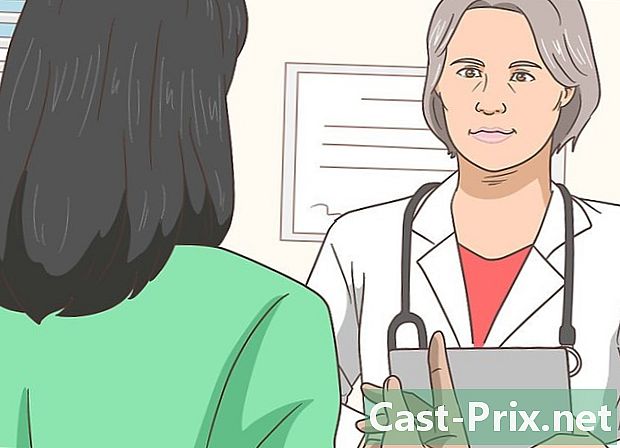Bagaimana untuk mengkonfigurasi semula komputer riba Gateway
Pengarang:
Laura McKinney
Tarikh Penciptaan:
2 April 2021
Tarikh Kemas Kini:
1 Julai 2024

Kandungan
- peringkat
- Bahagian 1 Cuba Pemulihan Sistem
- Masalah yang dihadapi
- Bahagian 2 Menyusun semula buku nota anda ke tetapan kilang
- Masalah yang dihadapi
- Bahagian 3 Menggunakan Cakera Pemulihan atau Pemasangan
- Masalah yang dihadapi
Sekiranya komputer riba Gateway anda kerap crash atau tidak bermula di Windows, sudah tiba masanya untuk memikirkan semula konfigurasi semula. Sebagai langkah pertama, pemulihan sistem harus dilaksanakan, iaitu, mengembalikan konfigurasi sebelumnya yang berfungsi tanpa pepijat. Kelebihan operasi semacam itu, jika semuanya berjalan lancar, anda tidak akan kehilangan sebarang data. Jika pemulihan ini gagal, maka pengurus pemulihan atau cakera pemasangan Windows harus digunakan untuk menyusun semula komputer riba Gateway anda ke tetapan output kilang.
peringkat
Bahagian 1 Cuba Pemulihan Sistem
-
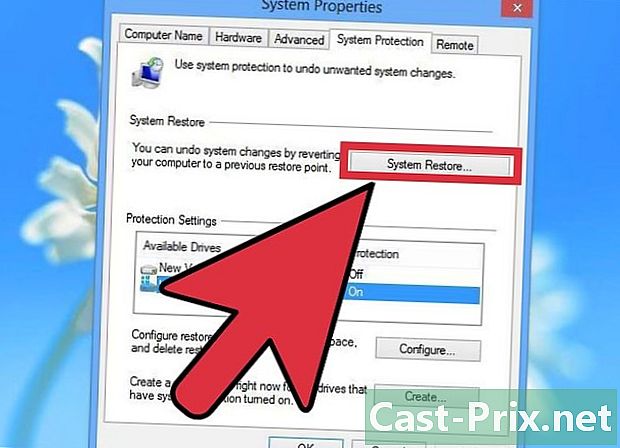
Memahami kepentingan pemulihan sistem. Pada akhir pemulihan, anda mempunyai komputer yang merupakan satu yang anda miliki, dua atau enam bulan lalu, dengan tetapan sistem yang sama, program yang sama dan pemandu yang sama pada tarikh itu. Kami akan mengandaikan bahawa sistem ini berfungsi dengan sempurna ketika itu. Pemulihan tidak menyentuh apa-apa data peribadi, tiada fail. Sebaliknya, anda berisiko, sebagai contoh, mempunyai versi perisian yang sedikit lebih tua daripada yang anda baru-baru ini.- Jika kami menawarkan prosedur pertama ini, ia adalah kerana ia mengekalkan semua kerja anda, walaupun satu jam yang lalu dan semua data anda.
-
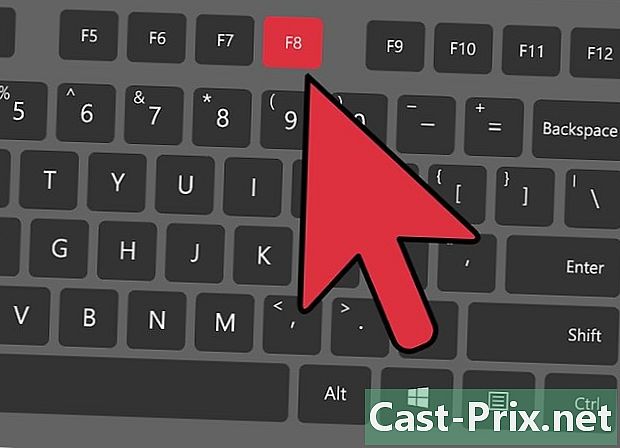
Mulakan semula telefon anda dengan menekan kekunci F8. Pastikan ia ditekan semasa masa mula semula. paparan Pilihan boot lanjutan kemudian muncul. -
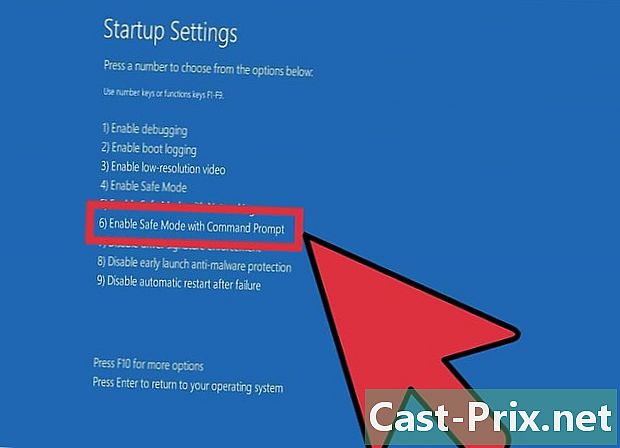
pilih Mod Selamat dengan Prompt Perintah. Fail spesifik dimuatkan, suatu arahan arahan muncul. Terima kasih kepadanya bahawa anda akan membuka sistem memulihkan utiliti. -
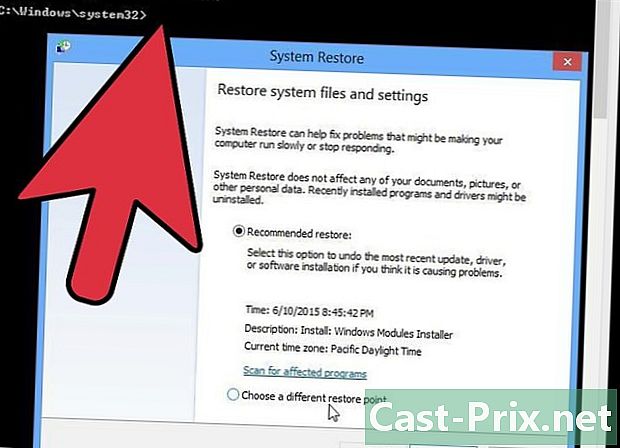
Buka sistem memulihkan utiliti. Perintah pembuka sedikit berbeza di XP.- Pada Windows 7, 8 dan Vista, taipkan rstui.exe, kemudian sahkan dengan kunci kemasukan.
- Dalam Windows XP, taipkan % SystemRoot% system32 memulihkan rstrui.exe, kemudian sahkan dengan kunci kemasukan .
-
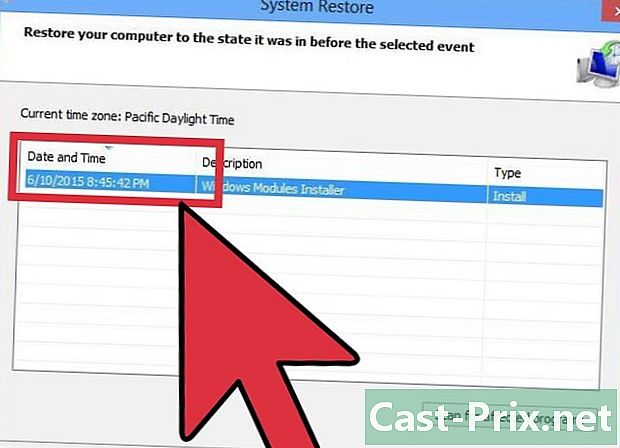
Pilih titik pemulihan anda. Bergantung pada umur komputer anda, anda akan melihat senarai titik pemulihan, dengan tanda-tanda hari dan masa, serta penjelasan kewujudan titik ini. Pilih titik pemulihan sebelum penampilan masalah pertama anda. Kemudian klik Next>.- Anda mungkin tidak mempunyai titik pemulihan yang sesuai. Dalam kes ini, tandakan Simpan lebih banyak titik pemulihan untuk kemudian.
-
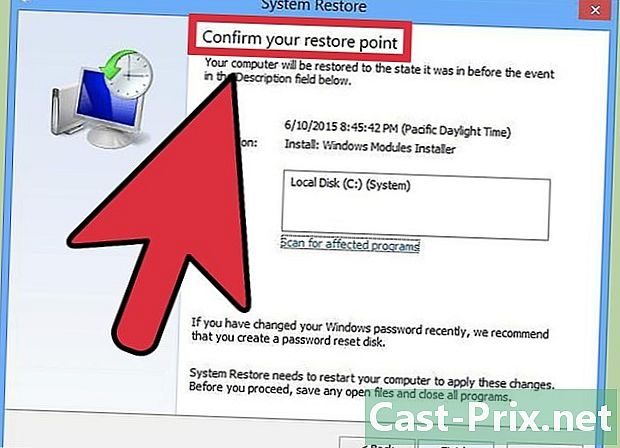
Tunggu secara senyap-senyap untuk akhir pemulihan. Bergantung kepada saiz sistem anda, tempoh pemulihan berbeza-beza, kira-kira beberapa minit sahaja. Pada akhir prosedur, seseorang biasanya memberitahu anda bahawa semuanya berjalan lancar dan anda boleh memulakan semula komputer anda.- Anda pasti perlu mengemaskini, jika ini berlaku, perisian atau utiliti anda yang mungkin agak ketinggalan zaman. Walau bagaimanapun, kami menarik perhatian anda kepada fakta bahawa ia mungkin salah satu daripada program ini (atau salah satu daripada kemas kini) yang berasal dari kemalangan telefon bimbit anda.
Masalah yang dihadapi
-
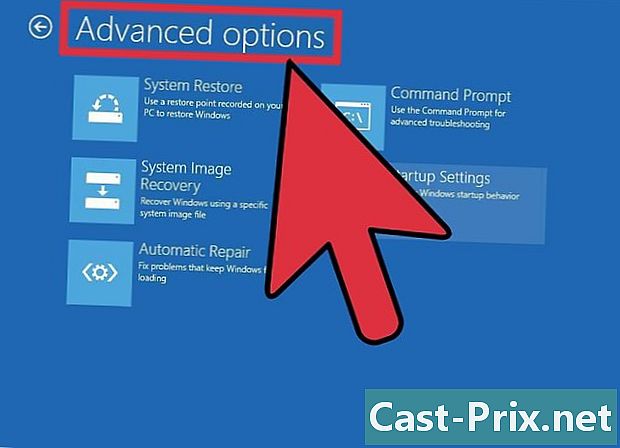
Saya tidak boleh mengakses skrin Pilihan boot lanjutan. Ini adalah kes yang sangat biasa di Windows 8 kerana sistem bermula terlalu cepat.- Buka bar Charms Windows sama ada dengan menggeser jari anda dari tepi kanan ke skrin kira-kira 1 cm (skrin sentuh), atau dengan meletakkan kursor di sudut kanan bawah skrin.
- Klik pada tetapan, kemudian klik atau ketik On / Off.
- Tahan kekunci huruf besar dan buat restart. Komputer anda akan bermula semula pada pilihan permulaan lanjutan.
-
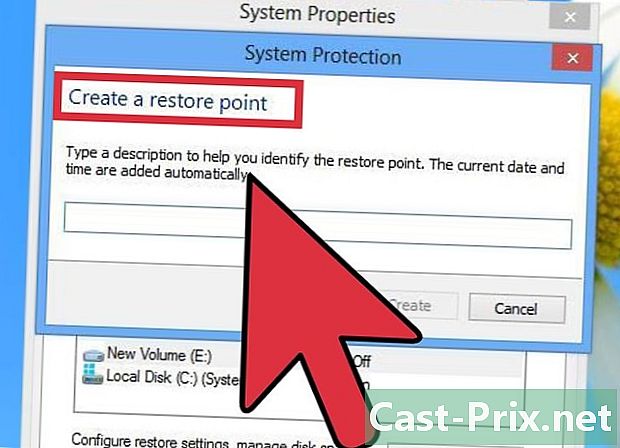
Saya tidak mempunyai titik pemulihan yang dapat menyelesaikan masalah. Malangnya, jika anda tidak mempunyai titik pemulihan yang cukup lama atau tidak, anda mesti melalui tetapan semula ke tetapan kilang. Ini semua tentang bahagian seterusnya.
Bahagian 2 Menyusun semula buku nota anda ke tetapan kilang
-
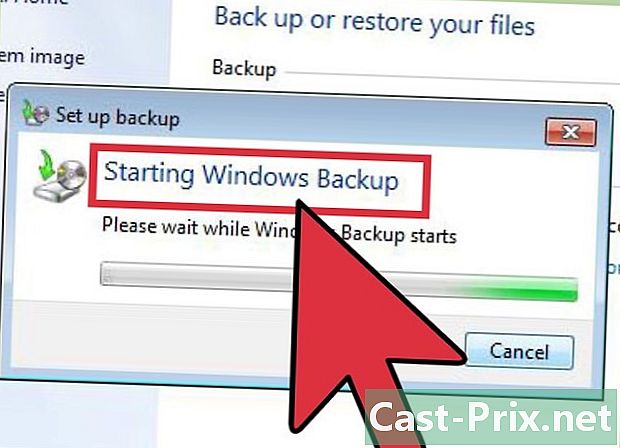
Sandarkan sebarang data yang anda fikir perlu. Konfigurasi semula ke tetapan output kilang memadamkan semuanya pada cakera keras, oleh itu keperluan untuk sandaran. Klik di sini untuk mengetahui lebih lanjut mengenai sandaran data.- Jika anda tidak dapat boot dari Windows, anda boleh menggunakan CD Live Linux untuk mengakses fail-fail. Anda kemudian boleh menyalinnya ke medium luaran. Klik di sini untuk membuat dan menggunakan CD Live.
-
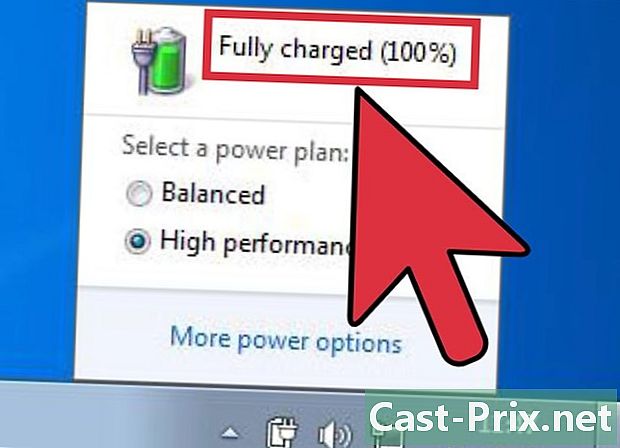
Pasang buku nota anda ke sesalur kuasa. Sebenarnya, konfigurasi semula kepada tetapan kilang memerlukan masa. Apa-apa kegagalan kuasa semasa proses ini akan menyebabkan masalah yang serius. Konfigurasi semula mesti dilakukan pada sektor ini. -

Mulakan semula komputer anda. Sebaik sahaja logo Gateway atau Acer muncul, tahan kekunci alt dan F10. Ia mesti ditekan beberapa kali untuk arahan yang diambil kira. Anda akan melancarkan pengurus pemulihan.- Apabila menu tersebut Memulakan Windows muncul, tekan kekunci kemasukan.
-
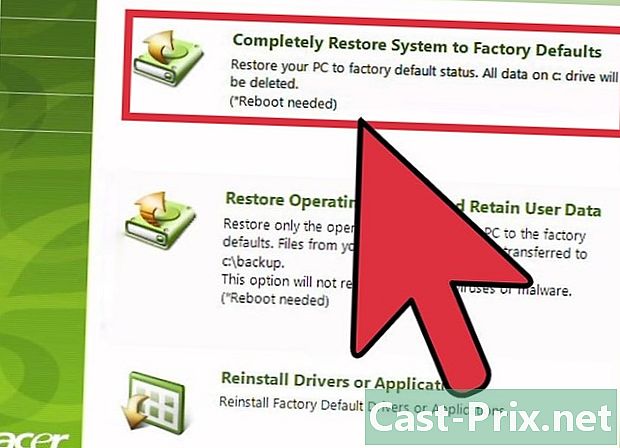
pilih Simpan semula tetapan kilang. Anda akan diminta beberapa kali untuk mengesahkan pilihan anda. Prosedur ini membersihkan segala-galanya pada cakera keras anda, kemudian memasang semula Windows dan semua perisian dan pemacu yang telah diprapasang pada sistem anda. Kira jam pemulihan yang baik.- Terdapat pilihan pemulihan lain yang dilabelkan Pemulihan kastam yang akan cuba menyimpan fail anda. Ini bukan pilihan yang sangat baik, kerana ia boleh menjadi salah satu fail yang menyebabkan kemalangan itu.
-
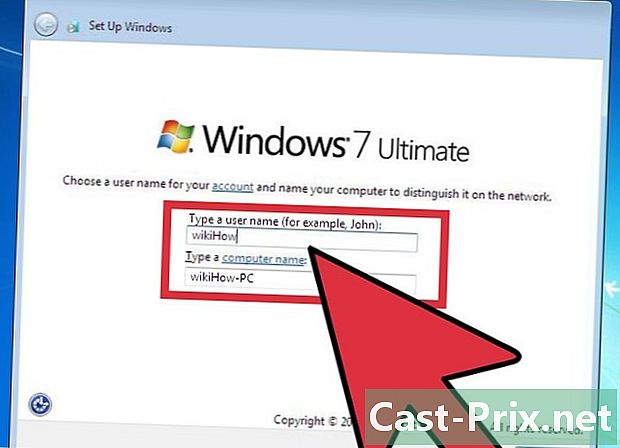
Buat akaun peribadi anda. Selepas pemulihan, anda kini berada pada komputer yang dalam konfigurasi yang sama pada masa pembelian. Anda akan dapat membuat akaun anda (dan orang lain), dan kemudian konfigurasikan komputer anda ke tangan anda.
Masalah yang dihadapi
-
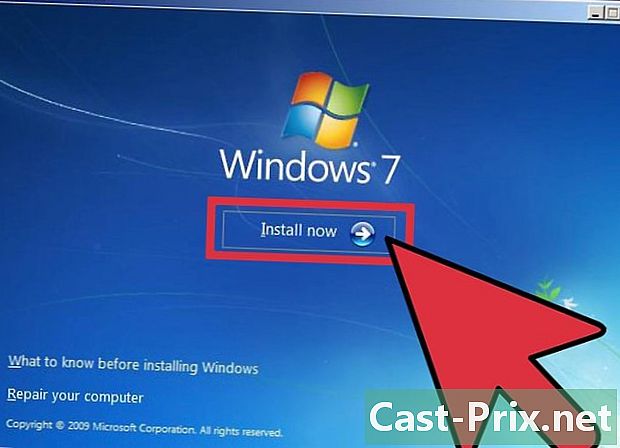
Saya tidak dapat mengakses pengurus pemulihan saya. Jika cakera keras telah diformatkan atau diganti, anda tidak akan dapat memulihkan partition. Pemulihan atau cakera pemasangan Windows akan memadamkan pemacu keras dan memasang semula Windows. Baca bahagian berikut tentang menggunakan cakera sedemikian. -
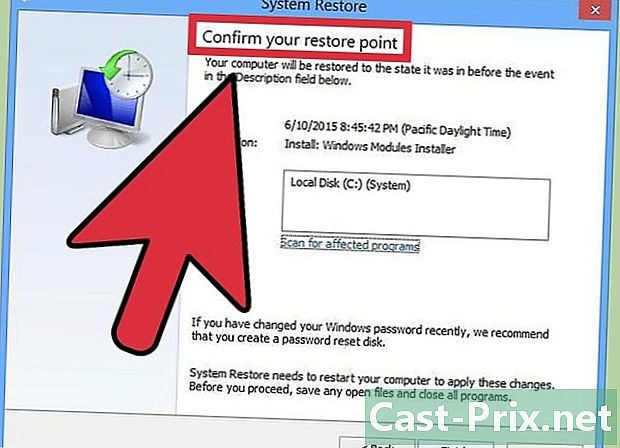
Pemulihan tidak mempunyai kesan. Anda telah membersihkan semua dengan betul dan kemudian memasang semula Windows dengan betul ke tetapan kilang, tetapi masalah anda tidak hilang. Pada kebarangkalian yang sangat tinggi, komputer anda mengalami masalah perkakasan.- Memasang cakera keras baru atau lebih banyak RAM boleh menyelesaikan masalah. Jika tiada kerja ini, hubungi jabatan yang berkaitan di Gateway.
Bahagian 3 Menggunakan Cakera Pemulihan atau Pemasangan
-
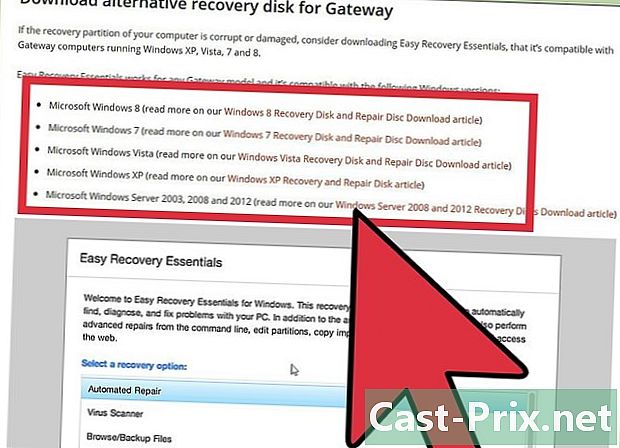
Cari cakera pemulihan anda. Komputer riba memerlukan sejumlah pemandu untuk berfungsi. Dengan cakera pemulihan, anda akan dapat memasangnya semula. Jika pengurus pemulihan tidak tersedia, kerana pemulihan partition hilang, gunakan cakera pemulihan. Disk pemulihan baru boleh dipesan terus dari pengeluar Gateway. -
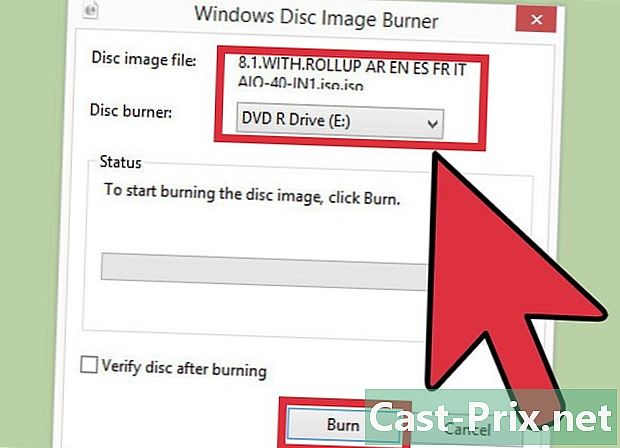
Pulihkan atau buat cakera pemasangan untuk Windows. Inilah yang perlu anda lakukan jika anda tidak mempunyai cakera pemulihan. Disk pemasangan membolehkan anda membersihkan dan memasang semula sistem baru. Terdapat satu langkah berjaga-jaga untuk diambil: sistem yang akan dipasang semula mestilah sama seperti yang dipasang.- Di Windows 7, dengan kunci produk yang sah, anda akan dapat membuat cakera di sini. Anda memerlukan DVD kosong (atau USB stick) dengan kapasiti minimum 4 GB.
- Di Windows 8, dengan kunci produk yang sah, anda akan dapat membuat cakera di sini. Anda memerlukan DVD kosong (atau USB stick) dengan kapasiti minimum 4 GB.
-
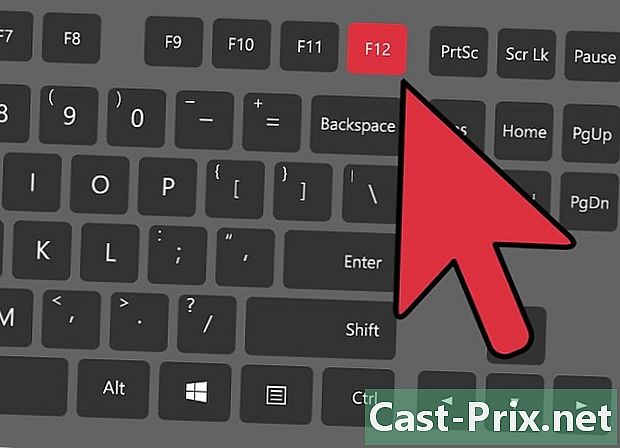
Mulakan semula komputer anda. Tekan kekunci berulang kali F12. Dengan komputer riba Gateway, menu boot itu muncul. Tekan kekunci sebaik sahaja logo Gateway atau Acer muncul. -
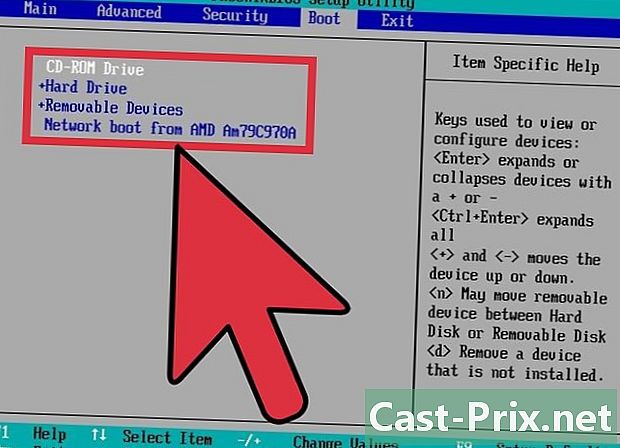
Tukar perintah permulaan. Untuk boot ke cakera pemulihan atau untuk memasang Windows dari cakera, anda mesti menetapkan komputer anda untuk boot ke pemacu cakera sebelum ia melakukannya dari cakera keras. Mula tuan boleh diubah dari menu but.- Jika anda boot ke pemacu denyar USB, pilih kekunci ini. Ia mesti disambungkan ke komputer pada masa ini.
-
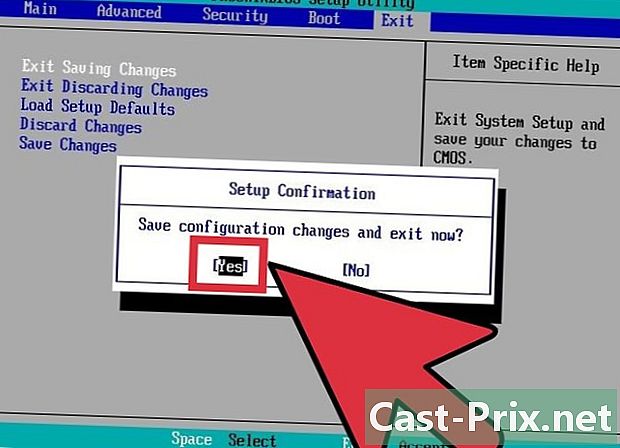
Simpan tetapan anda. Kemudian mulakan semula komputer anda. Disket pemasangan Windows (atau kekunci USB) mesti ada di dalam (atau di) komputer. -
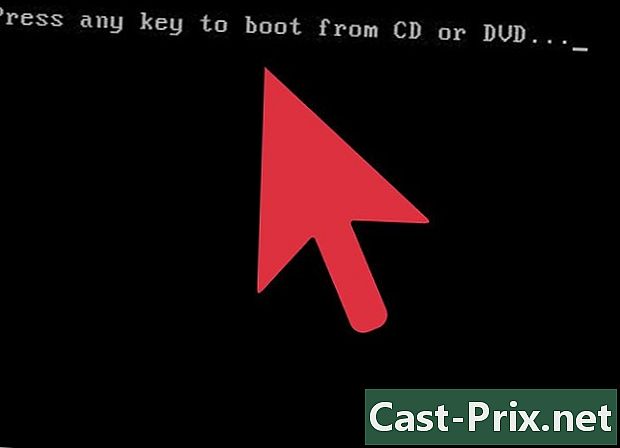
Tekan kekunci apabila digesa. Di sana, dua perkara, bulan: atau pengurus pemulihan dilancarkan (cakera pemulihan) atau ia adalah proses mengkonfigurasi Windows (cakera pemasangan sistem).- Jika anda melalui pengurus pemulihan, baca bahagian sebelumnya mengenai pemulihan notebook.
- Jika anda menggunakan cakera pemasangan Windows, baca terus.
-
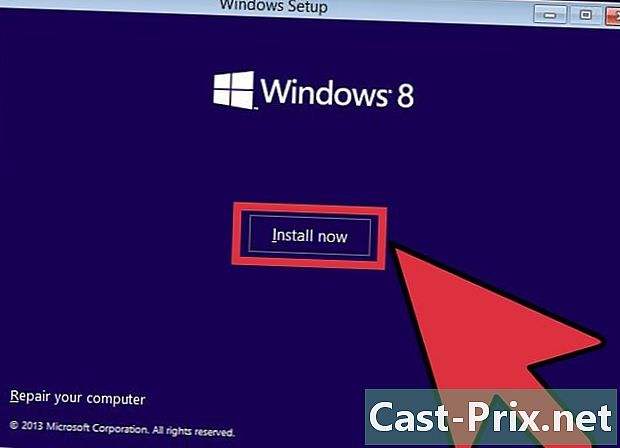
Konfigurasikan keutamaan bahasa anda. Buat pilihan anda di antara Pasang Windows dan Pasang sekarang. Semasa pemasangan, semua data dipadam, cakera keras diisytiharkan. -
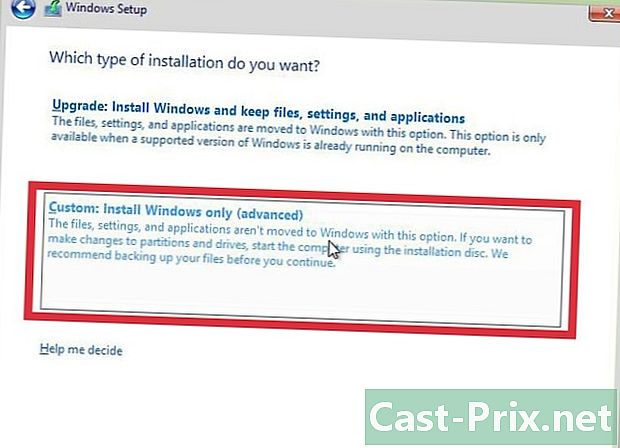
pilih Pemasangan tersuai (lanjutan). Anda akan memastikan segala-galanya akan dipadamkan. -
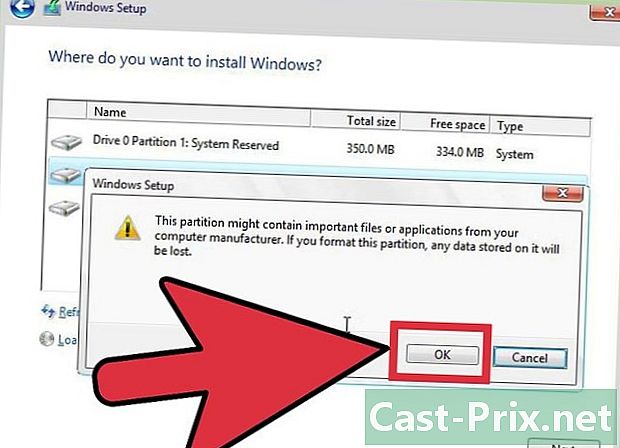
Padamkan semua partition. Anda akan diminta untuk memilih partition di mana Windows akan dipasang. Semua partition akan dipaparkan. Pilih setiap partition, dan kemudian klik memaafkan. Semua data partisi yang berkenaan akan dipadamkan. Simpan hanya satu! -
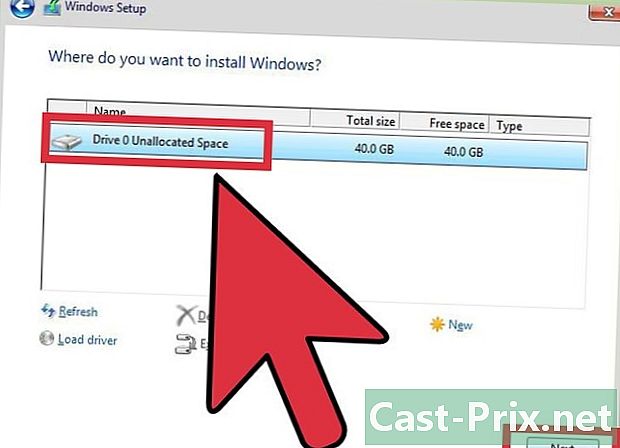
Pilih partisyen yang tinggal. Ia ada padanya yang akan dipasang. Pemasang akan memformatnya dengan betul, dan kemudian memasang fail Windows secara beransur-ansur. -
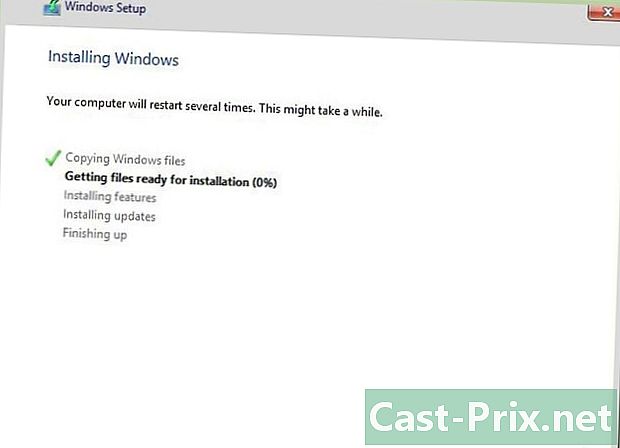
Tunggu secara senyap-senyap untuk penghujung pemasangan. Pemasangan Windows mengambil kira-kira setengah jam. Menu kemajuan memberitahu anda dalam masa nyata kemajuan pemasangan. -
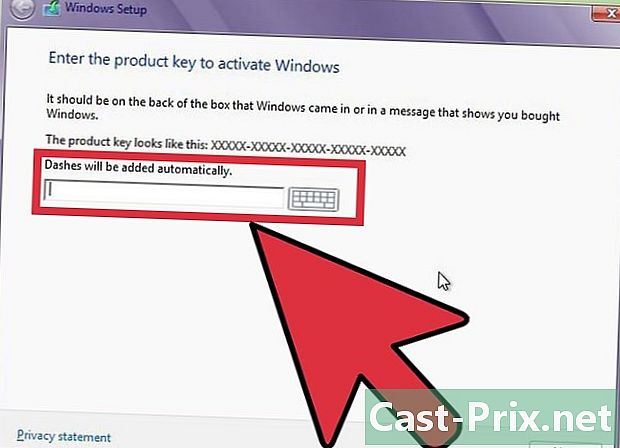
Muktamadkan pemasangan. Isi kunci produk anda. Apabila pemasangan selesai, ia akan diminta. Kunci ini, yang terdiri daripada 25 aksara, adalah pada pelekat yang dilampirkan ke belakang komputer riba anda atau dalam dokumentasi komputer anda. Jika anda tidak dapat mencari apa-apa, hubungi Perkhidmatan Gateway. -
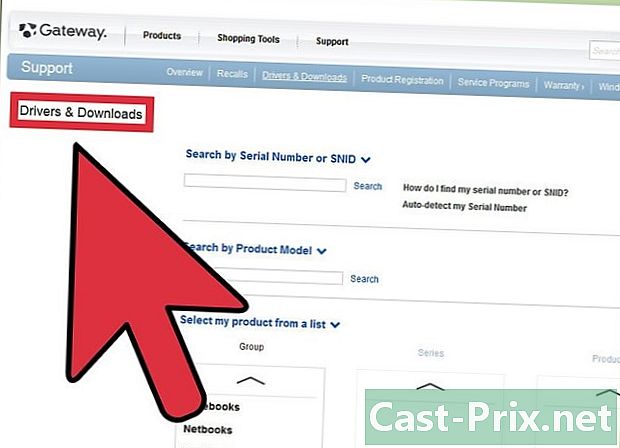
Muat turun semua pemandu yang diperlukan. Komputer riba boleh dilengkapi dengan banyak peranti dan oleh itu anda mesti mempunyai pemandu (modem, LAN ...) untuk menjadikannya berfungsi. Pergi ke laman web support.gateway.com, pilih bahagian French French versi tersebut Pemandu dan Muat Turun. Pilih daripada senarai model komputer anda dan anda akan melihat pemandu yang ada.
Masalah yang dihadapi
-
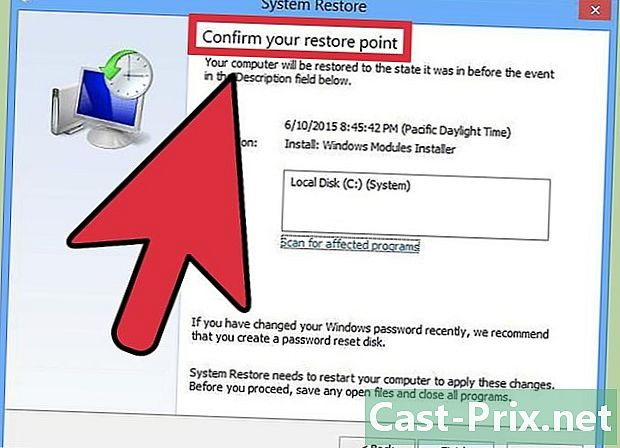
Pemulihan tidak mempunyai kesan. Anda telah membersihkan semua dengan betul dan kemudian memasang semula Windows dengan betul ke tetapan output kilang, tetapi masalah anda tidak hilang. Pada kebarangkalian yang sangat tinggi, komputer anda mengalami masalah perkakasan.- Memasang cakera keras baru atau lebih banyak RAM boleh menyelesaikan masalah. Jika tiada kerja ini, hubungi jabatan yang berkaitan di Gateway.